Перво-наперво, приступая к разработке, необходимо подготовить весь инструментарий.
В данной статье дан список необходимых средств для начала работы над веб-приложением: приведено описание нескольких серверов приложений, детально описан процесс установки и настройки GlassFish Application Server, MySQL Server.
Для работы web-приложения необходим в первую очередь сервер,а для использования возможностей технологии Java EE именно сервер приложений (Application Server).
Многим в первую очередь в голову может прийти Apache/Tomcat, но он не является сервером приложений, а лишь контейнером сервлетов (Servlet Container). В чем разница? В том что он не поддерживает технологию EJB, и, если первые статьи возможно будет реализовывать с использованием Tomcat, то, как только мы коснемся классов сущностей и сессионных компонентов, Tomcat’а уже будет недостаточно.
1Не используйте Apache/Tomcat при реализации примеров, описанных в данной серии статей.
В качестве сервера приложений можно использовать следующие:
JBoss – Java EE сервер приложений с открытым исходным кодом, разработанный одноимённой компанией. В данный момент принадлежит компании Red Hat.
WebLogic – сервер приложений от Oracle.
WebSphere – это целое семейство программных продуктов от IBM. Является одним из мощнейших решений для больших бизнес-проектов.
JRun – внезапно открывшийся для меня сервер приложений от компании Adobe, устаревшее, ненужное и вообще непонятно зачем когда-то родившееся творение, но при этом служит у некоторых солидных компаний (напр. Ectaco).
GlassFish – Open Source проект от Oracle (изначально разрабатывался Sun). Имеет в себе весь необходимых функционал для Java EE проектов. Особенностью можно выделить также дополненный компонентом Grizzly, использующим технологию Java NIO.
В статьях используется GlassFish Application Server.
В качестве СУБД взято еще одно творение Oracle (перенятое у Sun) – MySQL.
Среда разработки используемая в статьях – NetBeans. Cвободная интегрированная среда разработки приложений (IDE) на языках программирования Java, JavaFX, Python, PHP, JavaScript, C++, Ада и ряда других.
1
Итак, повторим коротко то, что нам необходимо:
 GlassFish Aplication Server Скачать
GlassFish Aplication Server Скачать
 MySQL Server СУБД Скачать
MySQL Server СУБД Скачать
 NetBeans IDE Скачать (также ничто не мешает Вам использовать Eclipse, Intelij IDEA и др.)
NetBeans IDE Скачать (также ничто не мешает Вам использовать Eclipse, Intelij IDEA и др.)
Итак, начнем с установки и настройки GlassFish сервера.
Ниже приведен пример боевой настройки сервера на операционной системе Ubuntu 11.4. Для приверженцев Windows-систем установка данного сервера проходит не тяжелее, чем установка того же офиса, скачиваете exe файл и следуете инструкциям инсталлятора.
Этап 1. Создание пользователей.
Ни в коем случае не допускайте возможность запуска GlassFish сервера под root правами. Фатально, опасно, безрассудно.
1Никогда не запускайте сервер с root правами.
Для это создадим отдельного пользователя
#Создание нового пользователя
glassfish sudo adduser --home /home/glassfish --system --shell /bin/bash glassfish
#Создание новой группы пользователей
glassfish sudo groupadd glassfishadm
#Добавление вновь созданного пользователя в новую группу
sudo usermod -a -G glassfishadm glassfishЭтап 2. Установка Java JRE and JDK.
Если у вас не установлена Java-машина в системе, то самое время это сделать.
#Добавления репозитория
sudo add-apt-repository "deb archive.canonical.com/ lucid partner"
#Обновление
sudo apt-get update
#Собственно сама установка
sudo apt-get install sun-java6-jdk sun-java6-jre
Этап 3. Установка GlassFish.
Теперь нам необходимо зайти под вновь созданным пользователем, распаковать сервер в /home/glassfish/ и настроить соответствующие права для пользователя.
#Заходим под новым пользователем
sudo su glassfish
#Создаем папку, в которую скачаем архив
cd /home/glassfish/
mkdir downloads
cd /home/glassfish/downloads/
#Загружаем и распаковываем сервер
wget download.java.net/glassfish/3.1.2/release/glassfish-3.1.2.zip
unzip glassfish-3.1.2.zip
#Переносим сервер
mv /home/glassfish/downloads/glassfishv3/* /home/glassfish/
#Выходим назад в root.
exit
#Настраиваем группу для директории
sudo chgrp -R glassfishadm /home/glassfish
#И настраиваем владельца
sudo chown -R glassfish /home/glassfish
#Даем возможность нужным файлам исполняться
sudo chmod -R +x /home/glassfish/bin/
sudo chmod -R +x /home/glassfish/glassfish/bin/По большому счету сервер готов. Можно даже стартовать его.
#Войдем под glassfish
sudo su glassfish
#Старт
/home/glassfish/bin/asadmin start-domain domain1
#Убедились что все хорошо
#Делаем стоп
/home/glassfish/bin/asadmin stop-domain domain1
#Выходим в root
exitЭтап 4. Настройка сервера.
sudo su glassfish #Смена мастер-пароля. Пока что он должен быть пустым (если пароль не пустой то он равен "Changeit"). /home/glassfish/bin/asadmin change-master-password --savemasterpassword=true #Вводим новый пароль ==> newMastePass /home/glassfish/bin/asadmin start-domain domain1 #Изменяем пароль администратора /home/glassfish/bin/asadmin change-admin-password #Вводим "admin" для имени (по умолчанию) #Вводим новый пароль => NewAdminPass /home/glassfish/bin/asadmin login #user = admin #password = ТewAdminPass #Cохраняет в файл /home/glassfish/.asadminpass #Изменение JVM параметров #Посмотрим текущие jvm параметры /home/glassfish/bin/asadmin list-jvm-options
#Ставим новые
#Удаляем параметр -client /home/glassfish/bin/asadmin delete-jvm-options -- -client
#Добавляем парамет -server
#Необходимо чтобы сервер не интерпретировал код, а сразу компилировал в байт-код. /home/glassfish/bin/asadmin create-jvm-options -- -server #Перестартуем /home/glassfish/bin/asadmin stop-domain domain1 /home/glassfish/bin/asadmin start-domain domain1 #Еще раз посмотрим на параметры /home/glassfish/bin/asadmin list-jvm-options #Уберем x-powered-by параметр /home/glassfish/bin/asadmin set server.network-config.protocols.
protocol.http-listener-1.http.xpowered-by=false /home/glassfish/bin/asadmin set server.network-config.protocols.
protocol.http-listener-2.http.xpowered-by=false /home/glassfish/bin/asadmin set server.network-config.protocols.
protocol.admin-listener.http.xpowered-by=false exit
1Сервер GlassFish запущенный без root прав не может принимать соединения на 80 порту.
Этот факт можно легко обойти воспользовавшись утилитой командной строки для управления работы межсетевого экрана iptables.
Что бы сделать проброс с 80 порта на порт сервера (по умолчанию 8080), выполните следующие команды:
iptables -A INPUT -p tcp -m tcp --dport 80 -j ACCEPT
iptables -A INPUT -p tcp -m tcp --dport 8080 -j ACCEPT
iptables -A PREROUTING -i eth0 -p tcp -m tcp --dport 80 -j DNAT --to-destination localhost:8080Где вместо eth0 поставьте код своего сетевого интерфейса.
С сервером всё.
Далее идет установка MySQL.
Установка MySQL
Здесь все гораздо проще.
sudo apt-get install mysql-serverВо время установки Вам будет предложено назначить пароль на root доступ к СУБД.
Далее желательно создать отдельного пользователя в MySql.
shell> mysql -uroot -p
mysql mysql> GRANT SELECT,INSERT,UPDATE,DELETE,CREATE,DROP
-> ON *.*
-> TO username@localhost -> IDENTIFIED BY 'password';1Необходимо сразу проверить кодировку СУБД MySQL.
Во многих случаях СУБД MySQL настроена на кодировку Latin1 и не может правильно хранить кирилические символы. Что бы проверить как обстоять дела с вашей СУБД, выполните следующию команду:
mysql -u -p
>enter password:
mysql> show variables like 'charac%'В идеале у вас должно выглядеть примерно так:
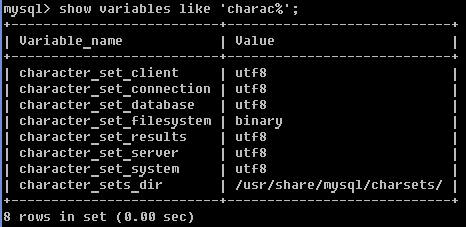
Если вывод отличается необходимо поправить файл my.cnf в /etc/mysql/.
В секцию [mysqld] вставить
default-character-set=utf8
default-collation=utf8_general_ci
character-set-server=utf8
init-connect='SET NAMES utf8;'
collation-server=utf8_general_ciВ секцию [mysql] вставить
default-character-set=utf8После этих действий кодировка должна обновиться. Повторно проверьте кодировки выше описанной командой.
1
В отзывах мне писали, что бывают случаи, когда MySQL сервер отказывается стартовать с параметрами
default-character-set=utf8
default-collation=utf8_general_ciв этом случае просто не добавляйте их, кодировки все равно должны обновиться.
И так мы полностью подготовили плацдарм для наших свершений на фронте Java EE.
В слудеющей статье мы непосредственно приступим к созданию веб-приложения.
Время на прочтение
8 мин
Количество просмотров 207K
Опытные разработчики могут не читать дальше, так-как эта статья рассчитана скорее на новичков, но всё-же я был бы очень рад, если бы кто-нибудь оставил конструктивную критику в мой адрес или указал на ошибки.
В этой статье я бы хотел рассказать начинающим разработчикам, как можно с минимальными усилиями создать свою веб-платформу начального уровня.
В статье я расскажу, как практически с нуля можно, даже не владея огромным стеком технологий, развернуть на удаленном облаке свой собственный уютненький ресурс. Это может быть ваш личный блог, какой-то интересный сервис или просто ресурс о котором вы давно мечтаете. Что может быть приятнее, чем отправить другу ссылку на свой собственный ресурс и вместе обсудить какие-то интересные моменты или просто посмеяться.
Для предпринимателей или начинающих бизнесменов, или владельцев каких-либо площадок будет интересно узнать, что им в начале их бизнеса совсем не обязательно вкладывать большие деньги на «крутой» сайт, а достаточно воспользоваться открытыми библиотеками и единственное за что заплатить — это за то, чтобы взять в аренду виртуальный сервер.
В статье я покажу, как сделать простейший сайт, имеющий простую функциональность. Это скорее статья, посвященная именно тому, чтобы показать общую концепцию и помочь начинающим разработчикам сформировать понимание того, как именно создаются такие известные ресурсы, как Google, Facebook, Вконтакте.
Вы должны понимать, что все интернет-сервисы создаются по одному принципу, отличаются только детали и реализация каких-то уникальных и конкретных вещей, но суть остаётся единой.
Для тех, кто заинтересовался:
Подготовка
Установка того, что нам понадобиться:
Писать наш сервис мы будем на Java, как самом распространённом языке для веб-сервисов.
Проверьте, что на вашем компьютере установлена последняя версия Java, сейчас это 8 версия. Проверить это можно здесь проверить Java. В 97% случаях так оно и есть, но если это не так, то следуя инструкциями на этом сайте вы без труда исправите это, установив и настроив окружение.
Если же всё-таки это не удалось, сразу договоримся с вами так, первым делом вы пытаетесь решить проблему на этих сайтах:
- www.google.ru
- toster.ru
- stackoverflow.com
- ru.stackoverflow.com
Если даже это не помогло, то закройте эту статью, вам нужен материал для более низкого уровня подготовки.
Вообще, открою вам секрет, в программировании, когда у вас всё заработало с 1 раза — это означает только одно, что что-то не работает. Это неоспоримый факт. Куча ошибок, несовместимость версий, отсутствие в библиотеке классов и прочее — это нормальное явление.
Ваш покорный слуга сам просидел 3 недели с ошибкой, облазив такие закоулки интернета, что на какое-то время потерял связь с реальностью и пролежал несколько месяцев в психиатрической больнице, но не будем об этом… Это история для отдельной статьи.
Итак, Java стоит — всё хорошо.
Теперь нам нужен инструмент. Да, нам нужна идея. Качаем и ставим отсюда JetBrains.
Только учтите, что вам нужна именно Ultimate — версия. Простая версия не позволяет разрабатывать веб-приложения. Там есть бесплатный пробный период на 30 дней, думаю с этим не будет проблем.
Итак, среда разработки есть, Java есть.
Начнём
Запускаем идею.
В своё время я перечитал кучу статей и прочего, и решил, что в этой статье я исключу по максимуму картинки и визуальную составляющую, обычно она только отвлекает, у меня может быть другая версия, другой порядок модулей и прочее.
Часто вижу вопросы от новичков про такие интересные вещи, как Spring и Hibernate (https://spring.io/, hibernate.org). В 96% случаях вам это пока что не надо, и без хорошей подготовки и хорошего скилла «solve problem» вы увязните там очень надолго и выбраться обратно будет очень тяжело.
Ваша альма-матер на первых порах — это 2 технологии:
- Сервлет
- JDBC
Вы должны иметь хотя бы общее представление об этих вещах, иначе дальше двигаться будет практически невозможно.
«Application server». Что это такое? А вот, что Application server.
Так, нам нужен этот сервер, будем использовать Tomcat . Качаем его, если скачали то, что надо, а скорее всего скачали какую-нибудь фигню, то проверьте, архив должен называться «apache-tomcat-7.0.67.zip», разархивируем. Не забудьте, куда распаковали, пригодиться он вам ещё.
Концепция веб-ресурсов
Суть такая, сервер. Что такое сервер? Это программный код, который «зацикленно» крутиться в системе и слушает порты. Это тема отдельного разговора. Но в общем, рассмотрим 2 варианта того, что вообще сервер умеет делать, он умеет отдать данные (GET) — просто вернуть число, страницу, или ещё бог знает что. Но, есть ещё и POST — он тоже возвращает данные, но и принимает от клиента их перед этим.
Если ничего не понятно, читаем тут ru.wikipedia.org/wiki/REST.
Статья начинает слишком сильно расти. Теперь буду стараться писать более кратко.
Идём в мой репозиторий. Предполагаем, что человек совершенно не понимает, что такое система контроля версий, поэтому идём путём дилетанта, там есть кнопка («Download ZIP» — качаем и разархивируем).
В окне приветствия идеи есть кнопка «import project» — жмём. Выбираем скачанный и разархивированный проект.
Жмём далее, далее и далее, пока не откроется проект.
Первые сложности
Проект открыт, но вы не запустите сервер и не сможете открыть сайт. Почему? Потому что, идея не знает, что ей делать, она умна, но не настолько.
Объяснение того, как это сделать, заняло бы пару страниц и оказало бы вам «медвежью» услугу. Первые сложности — первые трудности. Это будет вашим «боевым крещением». Программировать — не пирожки печь. Ссылки сверху вам помогут. Потратить 1-2 часа на это — это нормально. Я знаю хороших и опытных программистов, которые сидели несколько дней, но так и не сумели правильно запустить сервер. Это не делает им чести — но факт — есть факт. Вперед. Запустите — возвращайтесь к чтению.
Не забудьте сообщить идее, что используем tomcat (как? ссылки вверху, по ним есть ответ).
Локальное тестирование сервиса
Получиться у вас должно примерно вот это:
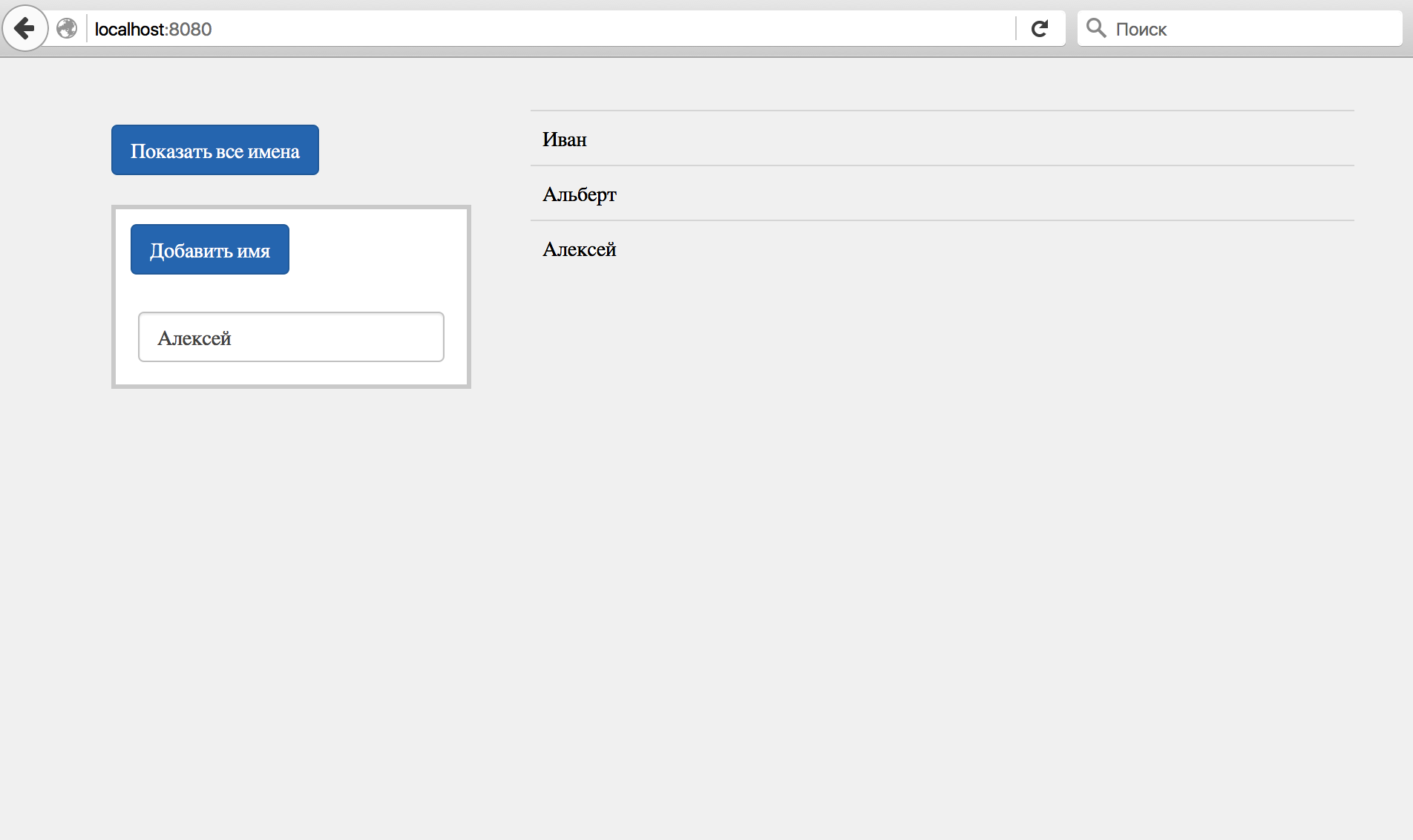
Но есть проблема — не работает! Ну что же, этого следовало ожидать. У нас не создана таблица в базе данных. В проекте мы используем базу данных SQLite
Объяснить, что это такое будет с 0 не просто. Попробуйте почитать об этом на специализированных ресурсах.
Могу посоветовать хороший сервис: www.codecademy.com (там есть Java, SQL, Git, JavaScript и другие супер полезные вещи), поэтому милости прошу.
В итоге, нам нужно создать нашу таблицу, делаем это так:
cd Path/apache-tomcat-7.0.64/bin/
sqlite3 SimpleDatabse
CREATE TABLE NAMES(
ID INTEGER PRIMARY KEY AUTOINCREMENT NOT NULL,
NAME TEXT NOT NULL
);
Таблица создана. Можно проверить как работает наша система. Добавьте пару имён и посмотрите, как они будут вам возвращены уже из самой базы.
Разбор кода
Начнём смотреть, что же у нас в коде:
Так уж повелось, что в Java все конфигурации пишутся в xml-файлах, тут не исключение — файл web.xml контролирует, то, какой сервлет за что отвечает. Внимательно посмотрите на код и попробуйте поменять ссылку или имя сервлета.
Приложение у нас простое, поэтому у всего 2 класса (SQLiteClass и MainServlet).
Очевидно, думаю, что первый отвечает за работу с базой данных, а второй и есть наш пресловутый сервлет.
А вот и наши, упомянутые выше POST и GET запросы, эти функции являются обработчиками и задают поведение сервлета в ответ на запросы от клиента. Суть одна — данные пришли, данные ушли. Ничего сложного. Попробуйте поиграться с методами.
protected void doGet(HttpServletRequest request, HttpServletResponse response)
protected void doPost(HttpServletRequest request, HttpServletResponse response)
Переходим к классу, реализующему JDBC:
public static void addName(String name)
public static ArrayList<String> getAllNames()
Здесь тоже всё просто, те же SQL запросы, только завёрнутые в Java-код. Небольшой совет — остерегайтесь всяких надстроек и фреймворков. Они хороши только в больших проектах, когда у вас миллионы записей, и сложные транзакционные операции. Но, настоящий контроль вы получите только, когда пишете именно вручную запрос, без таких вещей как сериализация жить намного проще (особенно поначалу).
Всё, с серверной частью закончим. Тут вам придётся посидеть, почитать специальные статьи и руководства. Без реальной практики тут никак.
Клиентская часть
Вот и пришло время взглянуть на то, что твориться у клиента в браузере. А ничего сверхъестественного. Но, скажу вам прямо, конечно всё зависит от проекта, но, клиентская часть обычно намного сложнее в реализации, чем серверная. И всё в основном из-за JavaScript-а. Очень быстро клиентский код превращается в набор «простыней», заплат, хардкода и прочих веселостей. JavaScript суров и беспощаден. На чистом нём писать очень тяжело. Поэтому мы используем JQuery. Есть куча других фреймворков и другого творения, но их касаться здесь не будем. Есть такая поговорка, что назови любое слово и это будет названием JS-фреймворка. Известен в узких кругах фреймфорк Mocha, я не представляю какие мысли посещали человека, когда он придумывал ему название, ну ладно, это было его право, конечно же.
Итак, что у нас там с клиентом?
Опять дам ссылку на отличнейший ресурс www.codecademy.com. Фронтенд там разобран очень хорошо и даёт необходимую базу для начинающих.
Тут рассмотрим только функцию
function serverConnectFunc(serverUrl, jsonData) {
$.ajax({
url: serverUrl + "/",
type: 'POST',
data: jsonData,
dataType: 'json',
async: true,
success: function (event) {
//do somehting
},
error: function (xhr, status, error) {
alert(error);
}
});
}
Что она делает? Правильно, шлёт тот самый POST — запрос и разбирает ответ. Всё просто, отдал данные и получил с сервера. По русски он говорит серверу «Дай мне имена всех, кто у тебя в базе» или «Занеси в базу это имя» и даёт ему имя.
Вот и вся клиентская часть.
Отправляем ресурс в настоящий мир
Как можно было заметить, наш сервис крутиться на локальном хосте. Другими словами на нашем же компьютере. Пришло время это исправить.
Тут я опишу лишь общий принцип сего действия. Это так или иначе потребует от вас денег на сервер, поэтому маловероятно, что кто-то действительно этим будет заниматься, особенно в самом начале своего программистского пути. Но понимать общую концепцию вы должны уже сейчас. Если кто решиться — знайте вы молодцы, вполне вероятно из вас может выйти толк.
И по традиции сразу несколько ссылок:
nginx
tomcat in real world
nginx config
SSH
Читаем, что там написано, формируем в голове общую концепцию, того, как происходит взаимодействие программиста и удаленного сервера.
Сами сервера можно приобрести на amazone. Ссылку не даю, ибо реклама, можете сами поискать, это не сложно. Есть бесплатный тестовый период. НО! Будьте предельно осторожны, ваш покорный слуга сам слышал истории, как со счетов списывались тысячи долларов без ведома хозяина, ибо система сама умеет докупать себе мощности. Не попадитесь, я сам уже платил несколько раз за непонятные услуги, там всё на английском. Если не уверены, что делаете — лучше вообще не делайте.
Порядок действий таков:
- Арендуете облако
- Подключаетесь по протоколу ssh
- Ставите нужные пакеты и настраиваете систему
- Собираете у себя war-пакет и деплоите его на сервер
- Решаете кучу ошибок и проблем
Сразу скажу, с первого раза это удалось единицам. Всегда есть что-то, что не хочет ставиться, запускаться или работать. Это нормально. Рано или поздно у вас будет красивый ip-шник вроде 74.125.224.72 и ваш сервер станет доступен в интернете. У меня ушло на это дело несколько месяцев, можно быстрее? Думаю да, попробуйте. Потом не забудьте купить себе красивый домен и передайте другу или знакомому ссылку. Если всё получилось — поздравляю, вы стали на один шаг ближе к тому, чтобы стать профессионалом.
На всякий случай я оставлю тут эти ссылки, вдруг, кто-то застопорился на каком-то моменте и решил спуститься в самый низ статьи, может помогут:
maven.apache.org
git-scm.com
Заключение
Вот мы и добрались до кульминации нашего здесь обсуждения Джавы и веб-разработки на ней. Сложно? Да. Интересно? Да. Все, абсолютно все сервисы, будь то, поисковая система с миллиардами индексов, будь то видео-сервис с миллионами стрим-каналов — всё строиться по одному принципу. Отдать — забрать данные. Понимая эту концепцию вы сможете написать любую систему, сервис или платформу.
Я не стану лукавить и обманывать вас уважаемые читатели. Вряд ли вы за 2 или 3 недели станете супер профессионалами и будете свободно писать код. Этому можно научиться только потом и долгими ночами. Чем дальше вы будете залазить в дебри, тем больше вы будете понимать, что вы так мало знаете. Дорогу осилит идущий, вперед, дерзайте.
Вперед. Пришло время действовать. Стареющим Дурову и Брину пора уйти на покой, время их славы уже прошло, пришло время обновить учебники истории и списки Forbs. И кто знает, может эту статью читает тот, кто в своё время напишет отличнейшую платформу, которая затмит собой таких гигантов как Google, Facebook и других. Удачи, спасибо, что дочитали до конца.
Use this page or dialog to manage configurations for the supported application servers and their settings.
The servers that are already defined in IntelliJ IDEA are shown in the pane under 

Use 

By the time you start creating a server configuration, the corresponding server must already be installed on your computer.
Note that the list of servers you can work with depends on which server integration plugins are currently enabled.
|
Item |
Description |
|---|---|
|
|
Use this icon or shortcut to create a server configuration (that is, to define a server in IntelliJ IDEA):
|
|
|
Use this icon or shortcut to remove the selected application server configuration. |
Main settings and controls
|
Item |
Description |
|---|---|
|
Name |
The server configuration name. |
|
<Server> Home |
The path to the application server installation folder. Click |
|
<Server> Version |
The detected application server version (readonly). |
|
<Server> base directory (for Tomcat and TomEE) |
The path to the server base directory. Click |
|
Register schemas (for JBoss) |
To be able to validate JBoss XML configuration files (such as standalone.xml, domain.xml, and so on) when editing them in IntelliJ IDEA, you can register XML schemas (XSDs) available in the JBoss installation:
To view or edit the schema list at a later time, use the Schemas and DTDs page in the Settings dialog. |
See also, Libraries and Additional Libraries for Frameworks.
Libraries
When you create a server configuration, normally, an associated application server library is created. As a rule, this library includes Servlet, JSP and EJB implementations available in the server distribution.
Use the controls under Libraries to manage the contents of the library.
|
Item |
Description |
|---|---|
|
|
Add items (classes, sources, documentation, and so on) to the library. In the dialog that opens, select the necessary files and folders. These may be individual class and java files as well as directories and archives jar and zip containing such files. IntelliJ IDEA will analyze the selected files and folders, and automatically assign their contents to the appropriate library categories (Classes, Sources, Documentation, and so on). When IntelliJ IDEA cannot guess the category (for example, when you select an empty folder), a dialog will be shown, in which you will be able to specify the category yourself. |
|
|
To be able to use external documentation available online, click this icon and specify the URL of the external documentation. |
|
|
Exclude an item (see Exclude library items). In the dialog that opens, select the items that you want IntelliJ IDEA to ignore (folders, archives and folders within the archives), and click OK. |
|
|
This option allows you to:
|
Additional Libraries for Frameworks
For certain application server configurations (e.g. GlassFish), there is an Additional Libraries for Frameworks list with checkboxes.
Each item in this list, potentially, is a library that implements the corresponding framework. (Corresponding library files are included in the server distribution.)
When you select a checkbox in the list, the corresponding application server library is created. The dialog that opens lets you select the modules in which this library should be used. (As a result, the library is added to dependencies of the selected modules.)
Last modified: 11 January 2023
 and select the necessary folder.
and select the necessary folder.

